您将实际使用的 7 个最佳 macOS Sierra 功能
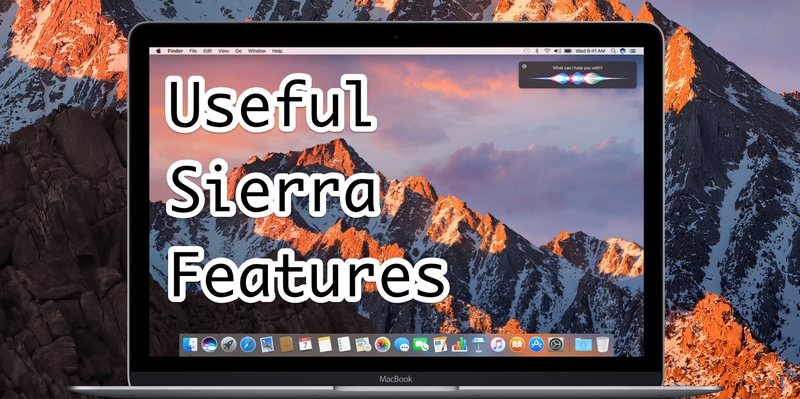
macOS Sierra 有许多新功能和增强功能,其中一些很重要,而另一些虽然次要但仍然值得拥有。我们挑选了一些 macOS Sierra 的新功能,您一定会喜欢并实际使用这些功能,请继续阅读并查看它们。
显然,您需要安装 macOS Sierra 才能使用这些功能.
1:Mac 上的 Siri
Siri 现在在 Mac 上,这可能是 Sierra 中最明显的新功能,而且非常有用!您可以通过单击屏幕右上角的彩色图标或单击 Dock 中的大 Siri 按钮从菜单栏项目访问 Siri。
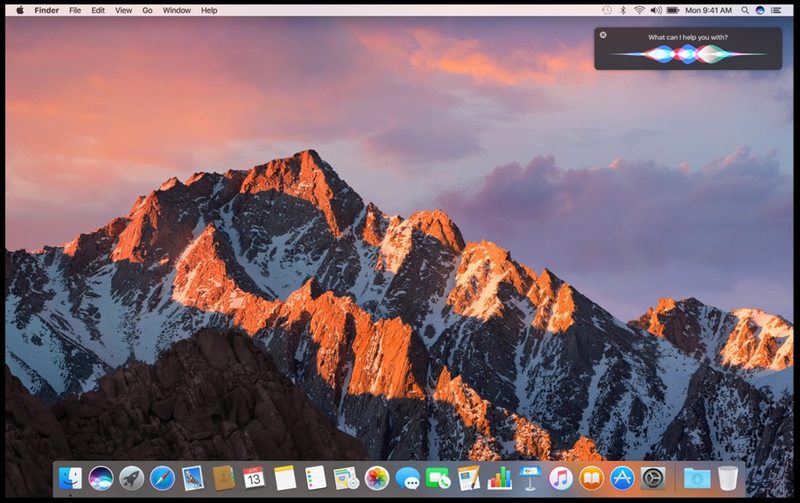
您可以让 Mac 上的 Siri 获取天气、电影导演是谁、发送消息、获取体育赛事的播放时间、查找最近处理的文档等等。大多数 Siri 命令的工作方式与 iPhone 和 iPad 上的可用命令相同,因此查看这个巨大的 Siri 命令列表以如果您是虚拟助手的新手,可以得到一些想法,并且您可以向 Siri 询问您在 Spotlight 中输入的许多类型的查询。
2:画中画网络视频
画中画模式允许您在屏幕上播放浮动视频,提供更简约的观看窗口来观看网络视频或电影,而无需打开整个 Safari 或 Netflix 窗口。

要访问画中画 (PIP) 网络视频,只需右键单击正在播放的网络视频并选择“进入画中画”(对于 YouTube,请右键单击两次),视频将在稍后弹出您可以在屏幕上四处拖动的画中画窗口。
此功能在 iPad 上也可用,旧版本的 Mac OS 可以通过名为 Helium 的应用程序获得画中画。
3:跨 iOS 到 Mac(反之亦然)剪贴板
新的 Mac-to-iOS 和 iOS-to-Mac 剪贴板非常有用,它允许您在 Mac 和 iPhone,或 iPhone 和 iPad 之间复制和粘贴,然后再回到 Mac,并且您可以想象的任何其他组合。复制/粘贴是通过 iCloud 无缝完成的,效果很好,只需复制到一个位置,粘贴到另一个位置,就可以了。

为了使用跨 Mac-to-iOS 剪贴板,您需要确保您希望使用它的设备使用相同的 Apple ID,并且启用了 iCloud、启用了蓝牙、启用了 Handoff,并且他们需要在 iPhone 或 iPad 上安装 iOS 10(或更高版本),而您需要 macOS 10.12(或更高版本)。满足这些基本要求对于使用出色的剪贴板功能至关重要。
4:存储建议和优化
MacOS 现在包含一项功能,可以帮助发现您的磁盘空间在哪里也消失了。您会看到文件系统中的应用程序、文档、iTunes、邮件、照片、垃圾桶、其他用户、系统和其他项目占用了多少空间。

转到 Apple 菜单并选择“关于本机”,然后访问“存储”选项卡。在您的主要 Macintosh HD 旁边,您会看到一个“管理”按钮,这是您访问新的存储优化屏幕的方式。
您还会找到在 iCloud 中存储内容的选项(如果您使用此功能,强烈建议您拥有非常快速且非常稳定的互联网连接)、减少混乱、自动清空垃圾以及通过丢弃旧的 iTunes crud 来优化存储。
该实用程序有点像 OmniDiskSweeper 或 DaisyDisk 的简化版本,但它内置于 macOS 中,不需要任何下载。
5:使用Apple Watch登录
如果您是同时拥有 Apple Watch 的 Mac 用户,您只需戴上 Apple Watch 并将 Mac 从休眠状态唤醒,即可使用 Apple Watch 快速登录 Mac。

您需要启用 Apple ID 双因素身份验证才能获得访问权限启用此功能,然后确保在 Mac 的“安全”首选项面板中选中它。
6:使用 Finder 排序将文件夹保持在最前面
在使用 Finder 列表视图时,您是否曾希望将文件夹放在目录列表的最顶部?最后你可以,如果你无论如何都使用“name”排序元素。这是一个小功能,但非常有用,是我们许多人多年来一直想要的东西。

您可以在 Finder > Finder 菜单 > 首选项中找到此设置,它将位于“高级”选项下。
7:iMessage 链接预览
您的朋友在 iMessage 中向您发送了一个没有描述的 URL……您是否点击查看它是什么?是 SFW 还是 NSFW?你忽略它吗?或者您是否要求澄清您将要深入研究的内容?这种情况经常发生,但现在使用 macOS Sierra,Messages 应用程序将尝试为粘贴到 Messages for Mac 中并发送的任何 URL 呈现一个小链接预览。

现在您不必再疑惑了,通过 URL 消息预览,您至少可以知道您将要点击的内容。呸!这个很棒的小功能也存在于 iOS 10 中。
–
您有什么最喜欢的 macOS Sierra 功能吗?让我们在评论中知道。
